Usuń/Unieważnić kasowanie plików
- 1 usuwanie plików
- 1.1 usuwanie historii przeglądania/Szukaj
- 1.2 Usuń ciasteczka
- 1.3 Usuń aplikacje
- 1.4 usunąć pliki do pobrania
- 1.5 trwale usunąć pliki
- 1.6 bezpieczne usuwanie
- 1.7 pliki deleter
- 1.8 Usuń pliki poleceń
- 1.10 delegować Google Chrome
- 1.11 usuń folder
- 1.12 usunąć duplikaty plików
- 1.13 życie Usuń pliki w użyciu
- 1,14 usunąć lekarz
- 1.15 usunąć stare pliki
- 1.16 usunąć uszkodzone pliki
- 1.17 Usuwanie zablokowanych plików
- 1.18 delegować undeletable akta
- 1.19 usunąć ost. pliki
- 1.20 usuwanie kanałów filmiki
- 1.21 Usuń pliki wiadomości-śmieci
- 1.22 usuwanie złośliwego oprogramowania i wirusów
- 1.23 Usuń pliki wiadomości-śmieci
- 1.24 usunąć plik aktualizacji Windows
- 1.25 usuwanie śmieci
- 1.26 nie można usunąć błąd
- 2 pliki cofnąć
- 2.1 odzyskiwania skasowanych plików
- 2.2 undelete narzędzie
- 2.3 undelete Plus alternatywy
- 2.4 undelete 360 alternatywy
- 2.5 NTFS Undelete alternatywy
- 2.6 undelete freewares
- 2.7 odzyskiwać usunięte wiadomości
- 2.8 odzyskiwania skasowanych zdjęć z iPhone
- 2.9 Odzyskaj usunięte pliki z karty SD
- 2.10 odzyskiwania skasowanych plików z Android
- 2.11 odzyskiwania skasowanych zdjęć
- 2.12 Odzyskaj usunięte pliki z kosza
- 2.13 Odzyskaj usunięte wiadomości tekstowych
- 2.14 odzyskać delegować akta z usb
- 2.15 odzyskiwania skasowanych partycji
- 2.16 odzyskać pliki Dropbox usunięte
- 2.17 ulżyć usunięte pliki odzyskiwania alternatywy
- 2.18 odzyskiwania skasowanych wideo
- 2.19 odzyskać shift usunięte pliki
- 2.20 Cofnij Usuń przypadkowego
- 2.21 odzyskiwać usunięte kontakty
- 2.22 Mac Unieważnić kasowanie
- 2.23 odzyskać delegować teczka
- 2.24 przywracanie usuniętych plików z pendrive
- 2.25 przywracania skasowanych SMS
- 2.26 odzyskiwać usunięte notatki
- 2.27 android aplikacji do odzyskiwania skasowanych plików
- 2.28 odzyskać delegować dokumenty programu Word
- 2.29 system przywrócić usunięte pliki
Jak usunąć pliki starsze niż X dni na Windows lub Mac
- Część 1. korzyści automatyczne usuwanie plików i folderów starsze niż niektóre dni
- Część 2. jak usunąć pliki starsze niż xxx dni na Windows ręcznie/automatycznie
- Część 3. jak usunąć pliki starsze niż xxx dni na Mac OS ręcznie/automatycznie
Ludzie, którzy wydają się korzystać z laptopa lub komputerów do pracy w końcu mają ogromny stos plików, które będą tylko musieli uprzątnąć jeśli oni potrzebować wobec zrobić miejsce dla nowych dokumentów. Ale że jest łatwiej powiedzieć niż zrobić, szczególnie jeśli mamy ton i ton plików, które muszą być usunięte. Więc co jest najprostszym rozwiązaniem? Najprostszym rozwiązaniem ma być doskonałym sposobem na pliki, które są starsze niż X dni usuwane nawet ręcznie lub automatycznie. Ale tej akcji, ponieważ odbywa się to w dużych ilościach można zaoszczędzić sporo czasu.
Część 1 Korzyści z automatycznego usuwania plików i folderów starsze niż niektóre dni
) pierwsze korzyści ma być fakt, że usuwa obciążenia oraz usuwanie ogromną liczbę plików ręcznie jeden po drugim. Podczas gdy wielu z was, którzy tylko korzystać z laptopa dla przyjemności i rekreacji nie może zrozumieć, dlaczego to jest tak korzystne, ludzi, którzy zwykle formułuje tysiące plików każdego dnia potrzebujesz strony z pozbycia się z nich również.
b) taka metoda jest doskonałym sposobem pozbyć się plików, które są po prostu zbyt bezużyteczny wobec utrzymywać.
c) zwalnia ludzi z konieczności wykonania tego zadania ręcznie i nie musieli być napięte o te pliki podejmowania ogromne ilości miejsca. To pozwala im do wykonania ich zadań rutynowych biznes bez wiele zmartwień.
Część 2 Jak usunąć pliki starsze niż xxx dni na Windows ręcznie/automatycznie
Istnieje wiele sposobów, w którym można usunąć pliki starsze niż xxx dni, jest jednym z najłatwiejszych sposobów, aby zrobić na Windows do korzystania z oprogramowania "MSH Usuń pliki starsze niż". Jest to przydatne oprogramowanie, które nie zajmują dużo miejsca i może być używane przez ludzi, którzy nie korzystają z komputerów regularnie.
Krok 1:
To jest menu główne.
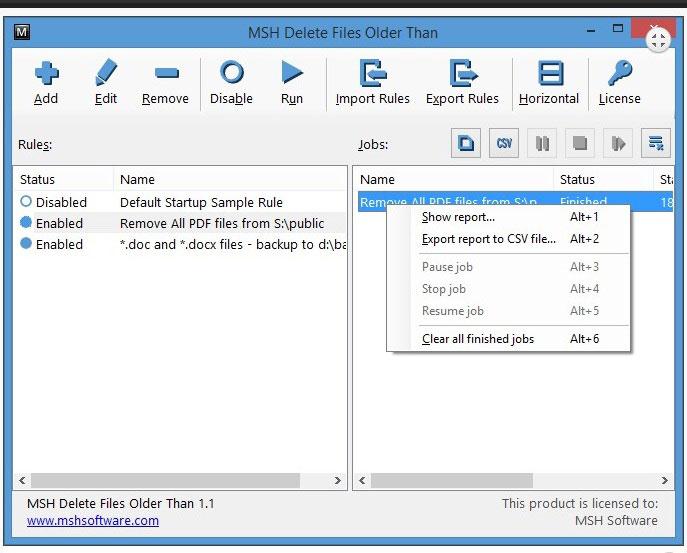
Krok 2:
Musisz wybrać ścieżkę do folderu
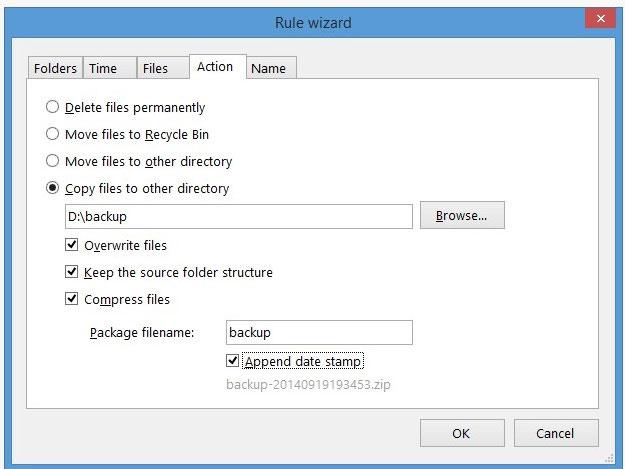
Krok 3:
Następnie należy ustawić czas po którym chcesz usunąć artykuły.
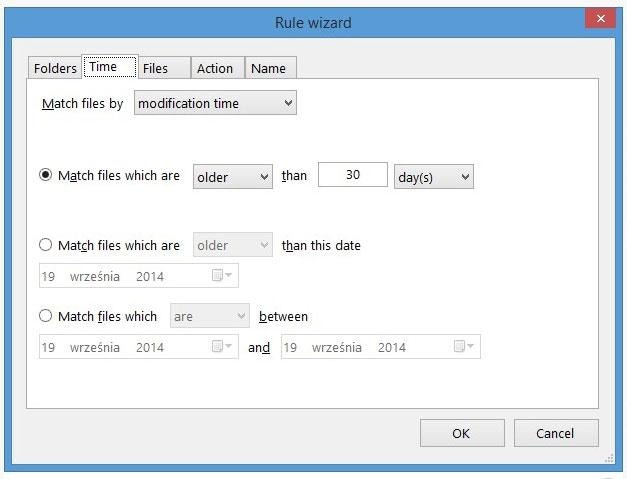
Krok 4:
Musisz wybrać typy plików, które chcesz usunąć i również można wybrać wielkość poszczególnych plików, które chcesz usunąć.
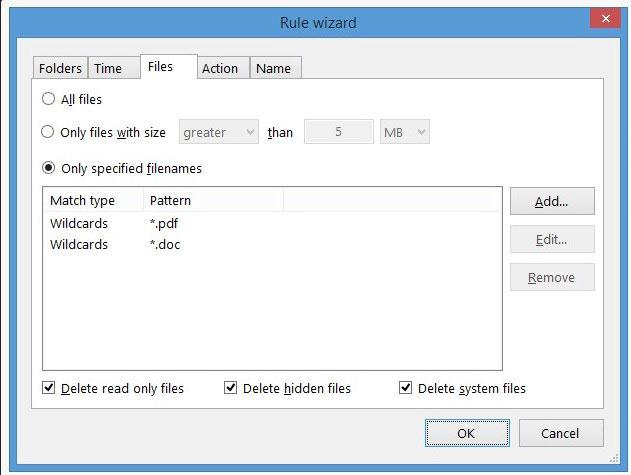
Krok 5:
To najlepiej zapisać wszystkie pliki praca w określonym folderze. To sprawia, że praca dość łatwe.
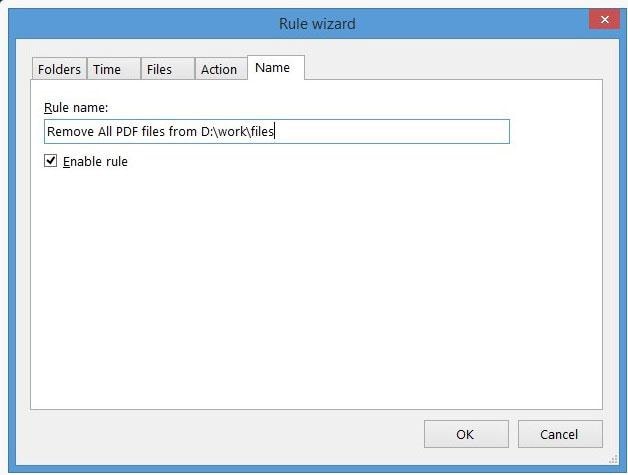
Część 3 Jak usunąć pliki starsze niż xxx dni na Mac OS ręcznie/automatycznie
Wielu użytkowników MAC zgodzi się z nami, że MAC jest doskonały w wielu aspektach, ale istnieją pewne cechy, które stają się dużo na nerwy użytkowników. Jedną z takich funkcji jest automatyczne usuwanie folderów, które są starsze niż XXX dni.
Istnieje szereg metod to zrobić, ale że MAC pozwala użytkownikom najprostszym z nich jest ten, który zajmuje się surowe kosza.
Jako profesjonalista w pracy jedną z rzeczy, które można zrobić, jest po prostu wziąć wszystkie pliki i umieścić je w folderze śmieci i następnie skonfigurować ustawienia w taki sposób, że śmieci jest automatycznie usuwany.
Krok 1:
Zrobić folder dla wszystkich prac związanych z przedmiotów. To daje szansę, aby przenieść wszystkie pliki do kosza bez ręki wybieranie pojedynczych plików.
Krok 2:
Gdy skończysz z pracy, po prostu wziąć folder pracy i przeniesienia go do kosza. Na przeniesienie do kosza można wyświetlić wszystkie pliki, które zostały przeniesione, tylko szybki rzut oka, tylko do stwierdzenia, że wszystkie pliki w koszu są te, które faktycznie chce się pozbyć.
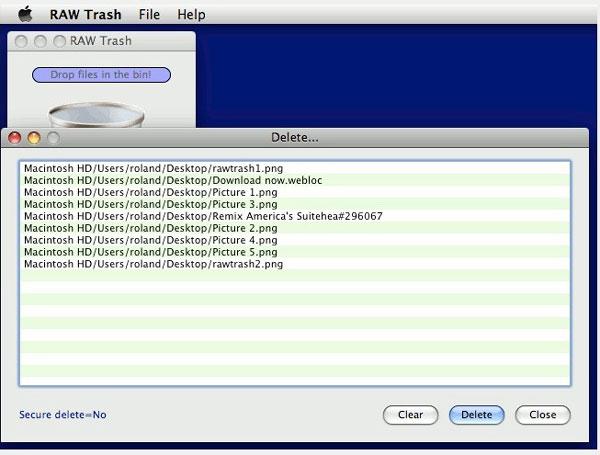
Krok 3:
Następnie należy przejść do Menu kosza RAW i wybierz Preferencje. W preferencjach masz możliwość automatycznego usunięcia plików, które przeszły pewnego limitu lub przekracza określonej wielkości.
Za przechowanie może zachować trwania kosza ogranicza się do 30 dni. Szanse są, że jeśli kosza jest starsze niż 30 dni użytkowników będzie szczególnie potrzebny. Utrzymanie na czas trwania niższe może mieć pewne problemy, jak zapotrzebowanie na takie pliki mogą się pojawić.
Większość ludzi, którzy są opróżnianiu puszek śmieci aby się więcej miejsca dla ich pracy znaleźć rozmiar związane z dość przydatne opcje.
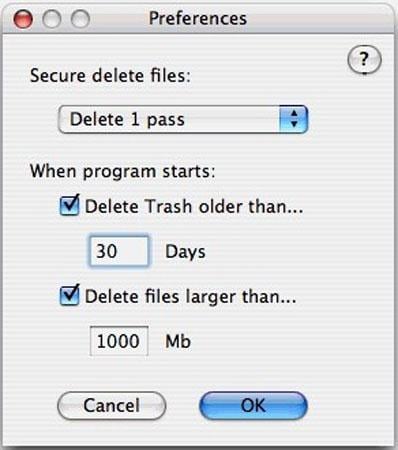
Bardzo ważną cechą aby wziąć pod uwagę w tego rodzaju automatyczne skreślenie jest, że usuwa pliki i foldery trwale z nie szanse na odzyskanie. Może to być doskonała rzecz biorąc pod uwagę, że osoby nie chce ich prywatne rzeczy jest odzyskanie usuniętych na dobre.
Tam jest skrypt, który można użyć, aby automatycznie przenieść zawartość folderu pracy do kosza. Zapewni to, że wszystkie Twoje proces usuwania jest automatyczne przez naturę.
Więc po skonfigurowaniu folderu pracy, można uruchomić następujący skrypt, aby przenieść wszystkie swoje dane z kosza po upływie określonego czasu. Powyżej procedura może być następnie usunąć automatycznie przesyłanych plików.
W ten kolejne têcze skrypt był używany do przesyłania plików mp3 do kosza, coś podobnego może służyć do przesyłania dokumentów do kosza, zastępując mp3 z odpowiednimi terminologii dla dokumentów.

Istnieje wiele sposobów, aby usunąć foldery i pliki starsze niż określoną liczbę dni. Jednym z najłatwiejszych zostały wymienione powyżej. Przy użyciu dowolnej z metod, które można znaleźć bardziej odpowiednie mogą być doskonałym sposobem, aby upewnić się, że komputer nigdy nie zabraknie miejsca dla ważnych dokumentów.
